怎么启用win10系统Hyper-V功能
现在大部分电脑都是win10系统,有些用户为了运行虚拟机,想知道怎么启用Hyper-V功能,接下来小编就给大家介绍一下具体的操作步骤。
具体如下:
1. 首先第一步先右键单击【此电脑】图标,接着在弹出的菜单栏中根据下图所示,点击【属性】选项。

2. 第二步打开【系统】窗口后,根据下图所示,点击【控制面板主页】选项。
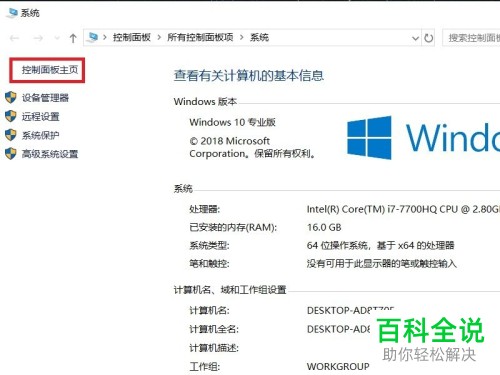
3. 第三步打开【控制面板】窗口后,根据下图所示,点击【程序和功能】选项。
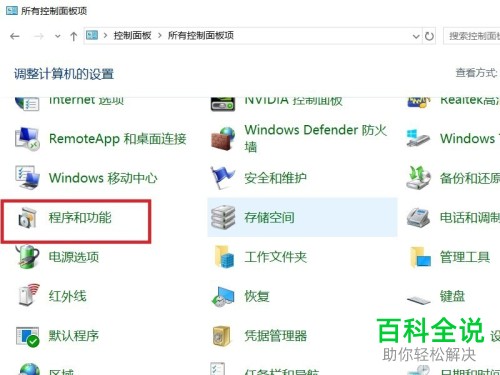
4. 第四步进入【程序和功能】页面后,根据下图所示,点击【启用或关闭Windows功能】选项。
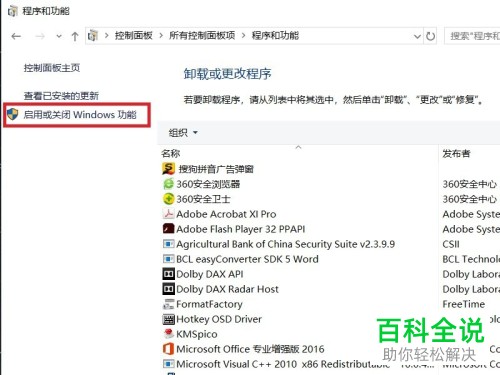
5. 第五步在弹出的窗口中,根据下图所示,找到并勾选【Hyper-V】。
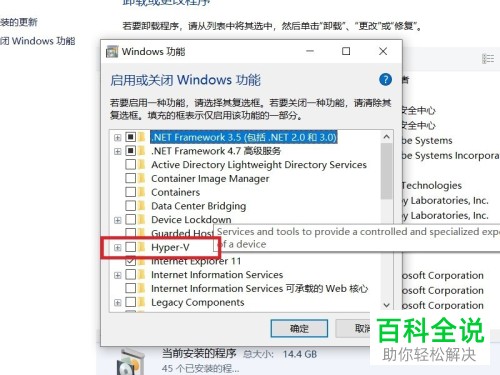
6. 第六步根据下图所示,先依次勾选列表中的组件,接着点击【确定】选项。

7. 第七步根据下图所示,正在搜索需要的文件。

8. 第八步搜索完成后,根据下图所示,正在应用所做的更改。
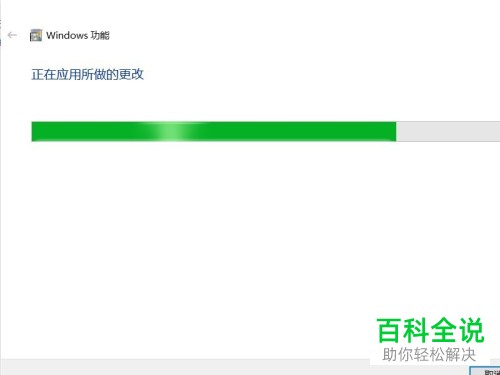
9. 最后等待Windows完成请求的更改,根据下图所示,点击【立即重新启动】即可。

以上就是怎么启用win10系统Hyper-V功能的方法。
赞 (0)

